静物调色,用曲线给静物照片调出意境蓝调
来源:公众号
作者:后期调色教程
学习:3642人次
对照片的原图颜色需要很干净,且颜色不多,背景为白色最好。同学日常拍摄的照片都可以拿来当做素材学习,一起跟着教程来练习一下吧。
效果图:
原图:
本期教程这前,我想问大家一个问题?在给照片调色时,你有没有遇到这种困惑—想给照片整体加上某一种色彩,可是自己调的色彩总是很违和,达不到自己想要的颜色效果。那么应该如何给照片加上自己想要的颜色呢?
大家可以带着这个问题,读一下今天的教程。今天讲解的是静物蓝调。
首先我们来看看小曼调整的这种静物蓝调的案例图:
在今天的教程里面小曼会给大家讲解一种新的调色方法,可能很多人之前没有见过这种调色方法,这种方法也是小曼原创的调色方法,学会这种方法,大家可以举一反三调出自己需要的色调。
色调适用照片类型
新调色方法适用照片类型:
1.适用静物照片,主体较为单一的照片。
例如下面的照片:主体都很单一,背景基本上都是很简单。
2.调整的最终效果色调:使得整个画面变成一种颜色。
例如这张:需要的色调是整个画面都是蓝色效果,当然你还可以是整个画面充满粉色、紫色等。
3.照片的原图颜色需要很干净,且颜色不多,背景为白色最好。
例如这张:背景就是墙壁和桌布,背景简单。其次画面的颜色很少。
讲完前期的一些要求,下面小曼给大家介绍这种调色方法。
调色思路
调色方法思路:
学习 · 提示
相关教程
关注大神微博加入>>
网友求助,请回答!
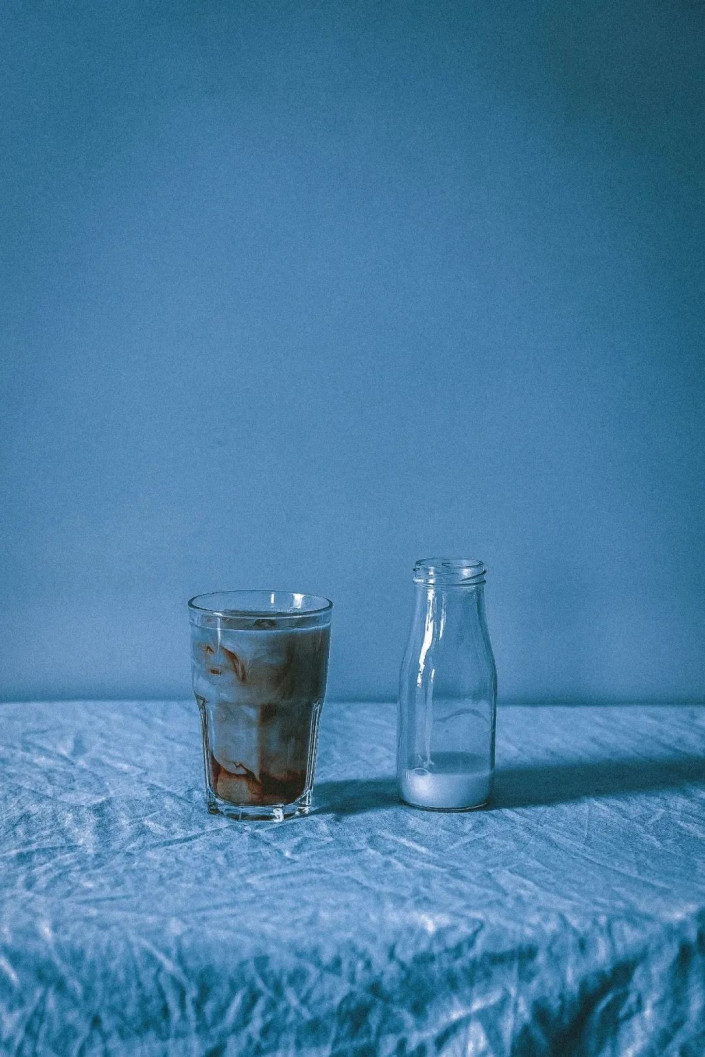 新手学PS请到:www.16xx8.com
新手学PS请到:www.16xx8.com


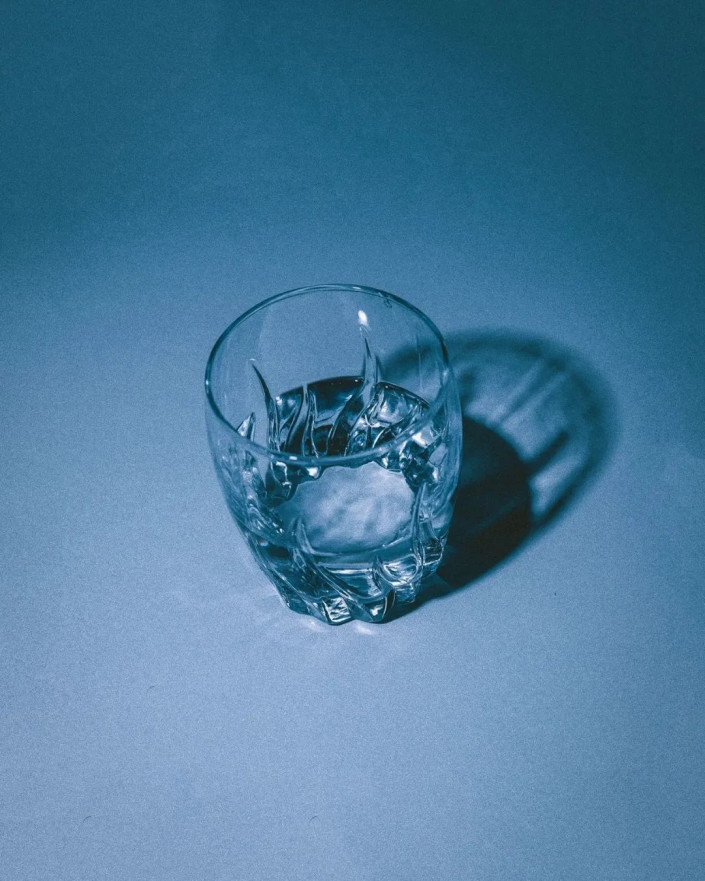







![[非主流PS教程] photoshop教程: feizhuliu 非.主流系列黑色风格签名制作](http://pic.16xx8.com/article/UploadPic/2007/11/28/2007112875422147.jpg)

